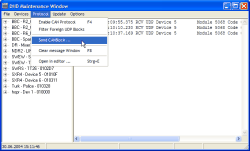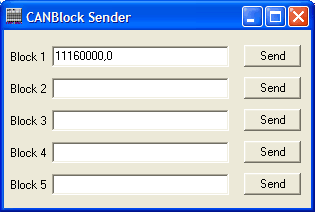In diesem Menü können Sie einstellen, wie sich die Anzeige im Protokollbereich (rechts) des Maintenance-Fensters verhält.
Wenn Sie diese Option aktivieren, zeigt das Protokoll alle Befehle, die für das aktuell im Devicebaum angewählte Device auf dem CAN-Bus übertragen werden. Die Bedeutung dieser Befehle finden Sie im Band Das RM4200D CAN-Bus Protokoll dieser Anleitung.
Sie können jedoch auch ohne weitere Kenntnisse des Protokolls insbesondere bei Tastenfunktionen einfach die betreffende Taste drücken. Der zugehörige Befehl wird dann im Protokoll angezeigt. Sie können ihn dann z.B. manuell absenden oder in einem Skript weiterverwenden. (Siehe auch Scripts – Spezielle Funktionen mit Skripten steuern)
Benutzen Sie diese Option, wenn Sie nur den UDP-Verkehr eines bestimmten Device überwachen möchten. Aktivieren Sie diese Option, und wählen Sie dann links das gewünschte Device aus. Wenn der Menüeintrag ein Haken hat, zeigt das Protokoll nur die UDP-Nachrichten an, die vom links ausgewählte Device stammen.
Mit diesem Dialog können Sie per Hand direkt Befehle auf den CAN-Bus senden.
![[Warning]](../pics/warning.gif) | Warnung |
|---|---|
Benutzen Sie diese Funktion nur, wenn Sie von Ihrem DHD-Händler oder vom DHD-Support dazu aufgefordert werden oder wenn Sie genau wissen, was die gesendeten Befehle auslösen! Falsche CAN-Befehle (und dazu gehören auch Tippfehler) können die Funktionen des RM4200D empfindlich stören oder das Gerät in einen Zustand versetzen, in dem Sie es nicht mehr benutzen können. Fragen Sie im Zweifelsfall darum lieber erst nach, bevor Sie CAN-Blöcke absenden. | |
Mit den fünf Eingabefeldern können Sie CAN-Bus-Befehle manuell absenden. Geben Sie dazu den gewünschten Befehl in ein Eingabefeld ein oder kopieren Sie ihn aus der Zwischenablage mit dem Tastenkürzel Strg+V. Wenn Sie dann den zugehörigen Button klicken, wird der Befehl unmittelbar auf den CAN-Bus des ausgewählten Devices übertragen und kann von den Modulen ausgeführt werden.
Die folgende Tabelle enthält einige Beispiele für CAN-Bus-Befehle:
| CAN-Bus Befehlscode | Bedeutung |
|---|---|
| 18010000,0 | Löscht Betriebssoftware (Firmware). |
| 181F0000,0 | Löscht Konfiguration (Config). |
| 18190000,0 | Löscht Fader Channel Setups. |
| 181A0000,0 | Löscht Mixer Setup 0. |
| 181B0000,0 | Löscht Mixer Setups 1 und 2 |
| 181C0000,0 | Löscht Mixer Setups 3 und 4. |
| 181D0000,0 | Löscht Mixer Setups 5 und 6. |